Der Computer sieht Android nicht über USB

- 707
- 183
- Nathanael Koha
Inhalt
- Kabel- und Anschlussprüfung
- Android einstellen
- Überprüfen Sie die Einstellungen für die Energieeinsparung
- Installation von Treibern
- Fehlerabschluss mit Code 19
- Alternative Dateiübertragungsmethoden

Jemand kann argumentieren, dass Sie das Telefon blinken können, ohne mit USB eine Verbindung herzustellen, und es gibt Wi-Fi, Messenger, Cloud-Speicher und E-Mails, um Dateien zu übertragen. Ich kann mich jedoch nicht weigern, mich über USB zu verbinden, ständig ein Kabel bei mir zu tragen, und ich halte diese für eine der bequemsten Möglichkeiten, um Daten zu übertragen.
Kabel- und Anschlussprüfung
Bevor Sie in die Telefoneinstellungen klettern, die Treiber installieren und den Tag, als Sie dieses Android gekauft haben. Ich war irgendwie sehr überrascht, dass der Computer ein Smartphone eingestellt hat, das ich zuvor perfekt gesehen hatte. Es stellte sich heraus, dass das Kabel die Katze mochte, die an ihm nagte. Aus dieser Situation habe ich zwei Schlussfolgerungen gezogen: Die Drähte sollten in eine Schachtel gesteckt und vor dem Anschließen inspizieren. Die Katze zog keine Schlussfolgerungen. Wenn der Draht keine Falten, Lücken, Bruch und andere mechanische Schäden findet, überprüfen Sie den USB -Anschluss. Stellen Sie versuchen.Wenn Windows XP auf dem Computer installiert ist, suchen Sie dringend die Möglichkeit, auf mindestens "sieben" zu wechseln. Aber zuerst können Sie einfach installieren MTP -Protokoll, Zu XP lernen, mit Android zu arbeiten. Der Trick ist, dass Microsoft bei der ersten Version von Android Windows 7 bereits veröffentlicht hat. Daher gibt es in XP kein MTP -Protokoll, und Sie müssen es separat installieren. Sie können MTP auf Microsoft herunterladen.
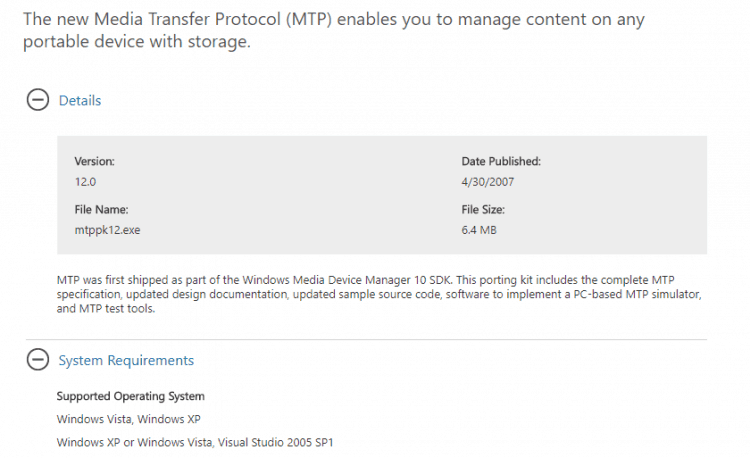
Wenn ein anderes Gerät den Computer bestimmt und das Telefon kategorisch nicht sehen möchte, ist es an der Zeit, den Fokus auf Android -Einstellungen und die Funktionen der Verbindung zu verschieben. Ja, es besteht die Wahrscheinlichkeit einer mechanischen Beschädigung des MicrousB -Anschlusses am Telefon, aber ich bin noch nicht begegnet. Wenn Sie etwas kaputt haben, werden Sie es höchstwahrscheinlich bemerken.
Am häufigsten ist die Unfähigkeit, die Verbindung zwischen dem Computer und dem Telefon zu installieren. Wenn keine der unten aufgeführten Methoden dazu beiträgt, das Problem zu lösen, wenden Sie sich an das Service Center - es scheint, dass das Smartphone wirklich repariert werden muss.
Android einstellen
Ich bin auf zwei Situationen gestoßen. Das erste Telefon forderte nicht nur, die Rechte des Entwicklers zu erhalten und das USB -Debugging, sondern auch die Installation der Telefontreiber am Computer. In den Einstellungen des zweiten Smartphones habe ich die Parameter nicht für die Verbindung über USB verantwortlich gemacht. Sie werden nicht benötigt: Das Telefon wird perfekt von einem Computer gefunden, woraufhin es einen Verbindungsmodus auswählen kann.Also, wenn Sie das Smartphone angeschlossen haben, aber nichts passiert ist:
- Offen Android -Einstellungen.
- Gehen Sie zum Abschnitt "Am Telefon" (Kann "auf dem Gerät" aufgerufen werden).
- Finden Montagenummer (Modelle) und klicken Sie auf diesen Artikel, bis eine Benachrichtigung angezeigt wird, dass Sie bald Entwickler werden. Normalerweise n7-10 Mal schließen.
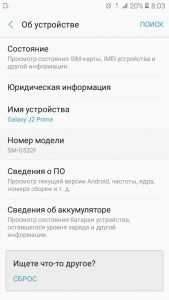
Nachdem Sie Entwickler geworden sind, wird in den Einstellungen des Android ein neuer Abschnitt angezeigt - "Entwicklerparameter". Im Inneren finden Sie einen Schalter "USB -Debugging", die in eine Position übertragen werden muss "AN".
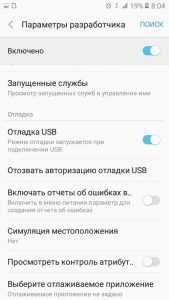
Versuchen Sie nun erneut, das Telefon mit dem Computer anzuschließen. Beim Anschließen auf dem Smartphone -Bildschirm sollte ein Modusauswahlfenster angezeigt werden. Standardmäßig ist Android in alten Versionen "nur aufladen". Wenn das Fenster nicht angezeigt wird, stellen Sie es aus dem Benachrichtigungsvorhang heraus.
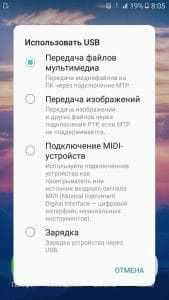
Um Dateien zu übertragen, müssen Sie ein Mediengerät (MTP) oder ein Laufwerk auswählen. Unter den Optionen wird es einen PTP -Modus geben, der jedoch nur für Fotos geeignet ist, die mit dem gleichen Erfolg in MTP bewegt werden können.
Nach der Auswahl eines geeigneten Modus im "Computer" unter Windows wird ein Mediengerät angezeigt, wobei der Inhalt, an dem Sie arbeiten können. Abhängig von den Merkmalen der Android -Telefone und -versionen können der interne Speicher und die SD -Karte zusammen angezeigt werden oder als einzelne Laufwerke. Aber es spielt keine Rolle, die Hauptsache ist überhaupt angezeigt zu werden.
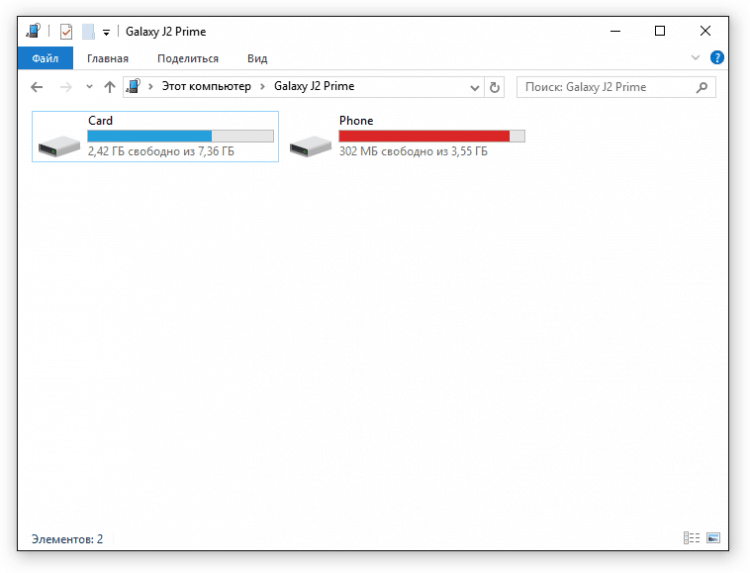
Es gibt keine anderen Parameter, die für die Verbindung über USB in den Android -Einstellungen verantwortlich sind, außer für das Debuggen. Es gibt jedoch einige Funktionen. Zum Beispiel müssen Sie bei Nexus -Smartphones den Bildschirm entsperren, der durch ein Kennwort oder eine Grafikschlüssel geschützt ist, damit der Computer zu Zugriff auf Speicherinhalte erhält.
Zusätzlich kann die Verbindung über USB nicht installiert werden, wenn der Modemmodus auf Android aktiviert ist. Um seinen Zustand zu überprüfen und gegebenenfalls auszuschalten:
- Offen Einstellungen.
- Im Kapitel "Netzwerk und Verbindung" Klicken "Zusätzliche Einstellungen" oder "Noch".
- Gehen Sie in den Modemmodus und Trennen Sie den Zugangspunkt wlan. Wenn es deaktiviert ist, muss nichts anderes getan werden.
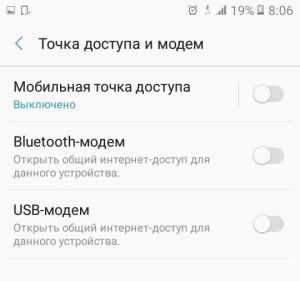
Einige Hersteller bieten Benutzern spezielle Programme für die Verwaltung von Smartphones auf einem Computer an. Sie können jedoch eine einfache Verbindung über USB ohne diese Software installieren. Die Versorgungsunternehmen von Herstellern werden nicht für banale Posten von Fotos benötigt, sondern um komplexere Aufgaben auszuführen: Aktualisierung per Telefon über einen Computer, Gerätefirmware, Einstellungen Reseting.
Der Grund, warum der Computer Android nicht über USB sieht. Darüber hinaus werden die Einstellungen manchmal geholfen, aber bevor Sie sie herstellen, vergessen Sie nicht, eine Sicherungskopie der Daten vorzunehmen, da sie gelöscht werden. Ein Problem kann auch nach dem üblichen Neustart des Smartphones verloren gehen - denken Sie daran, dass.Überprüfen Sie die Einstellungen für die Energieeinsparung
Windows versucht Energie zu sparen, damit die gleichen Laptops länger aus der Batterie arbeiten. Einer ihrer Einsparungen ist die automatische Abschaltung von USB -Anschlüssen. Manchmal führt dies dazu, dass externe Geräte überhaupt nicht verbunden sind. Überprüfen Sie diese Parameter und beseitigen Sie die Mängel:- Offen Schalttafel.
- Schalten Sie den Anzeigemodus ein "Große Icons".
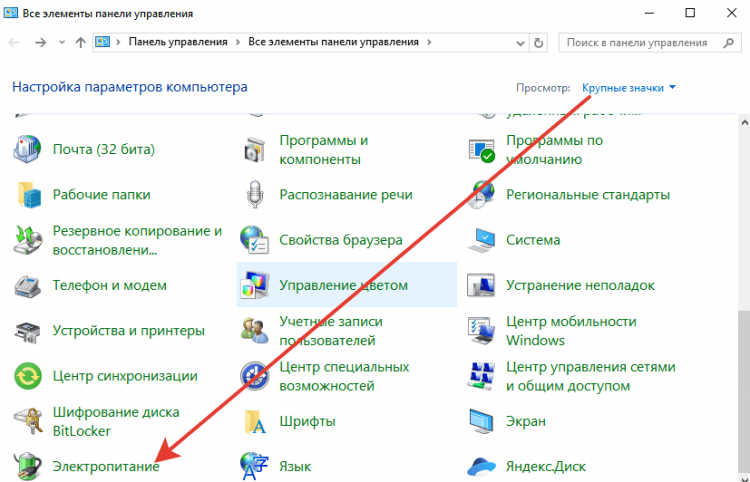
- Gehen Sie zum Abschnitt "Leistung".
- Finden Sie das verwendete Schema und fahren Sie mit seiner Konfiguration fort.
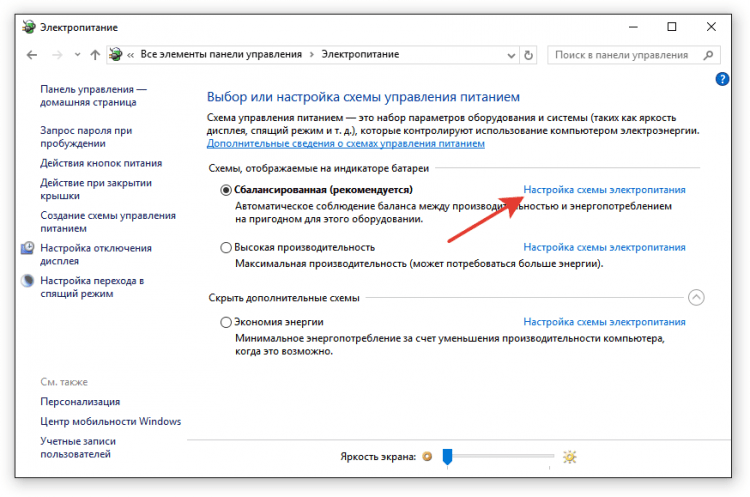
- Wählen Sie eine Änderung der zusätzlichen Parameter aus.
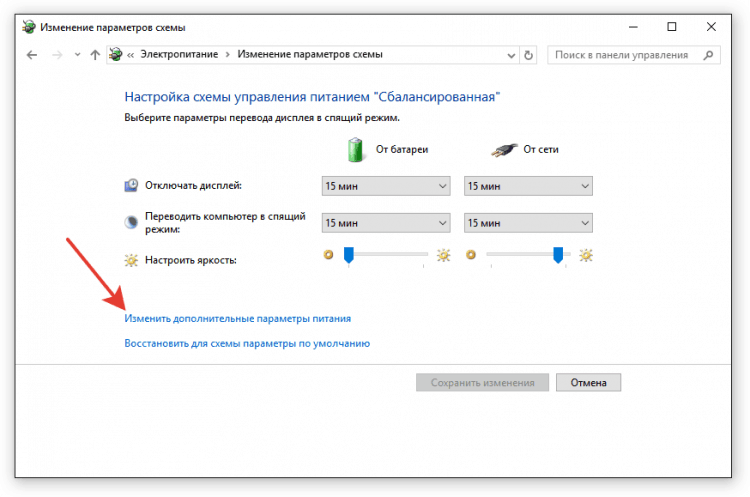
- Erweitern Sie die USB -Parameter und setzen Sie Punkte ein "Aus der Batterie" und "aus dem Netzwerk" Bedeutung "Verboten".
- Klicken Sie auf OK, um die Konfiguration zu erhalten.
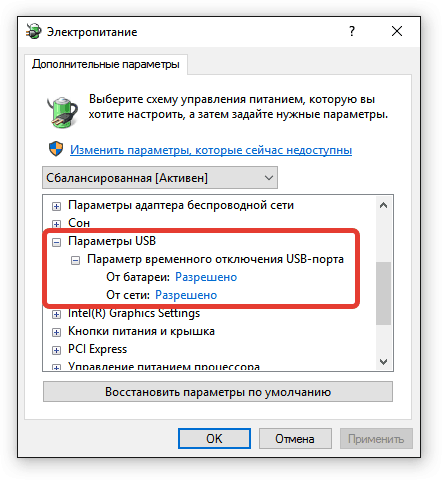
Ich habe nicht gemessen. Probleme werden jedoch beseitigt, wenn externe Geräte wie Telefone auf Android angeschlossen werden.
Installation von Treibern
Bei der ersten Verbindung eines Geräts stellt Windows Treiber darauf ein. Oft geht dieser Vorgang unbemerkt und sehr schnell (wie im Fall des zweiten Telefons), sodass Sie möglicherweise nicht einmal über das Vorhandensein eines Smartphones auf einem Computer wissen. Aber es ist und deshalb sollte es richtig funktionieren.- Schließen Sie das Telefon an den Computer an.
- Offen Gerätemanager. Unter Windows 10 befindet sich im Kontextmenü ein geeignetes Element, das durch einen Klick nach der rechten Schaltfläche "Starten" verursacht wird, das verursacht wird. In früheren Windows -Versionen kann der Dispatcher in gefunden werden Kontrollplatten Im Betrachtungsmodus "Ikonen".
- Überprüfen Sie alle USB -Controller. Wenn ein Ausrufezeichen in der Nähe eines von ihnen liegt, zeigt dies die Verfügbarkeit von Problemen mit der Software an.
Um sicherzustellen, dass das Telefon im Dispatcher markiert ist, schalten Sie das USB -Kabel aus. Wenn ein Problemcontroller verschwunden ist, haben Sie eine Problemquelle gefunden. Ein Smartphone ohne Treiber kann in anderen Abschnitten angezeigt werden: zum Beispiel unter anderen oder tragbaren Geräten.

Sie haben festgestellt, dass etwas Seltsames mit den Telefontreibern los ist. Was macht man als nächstes?
- Schließen Sie das Telefon so an, dass es in angezeigt wird Geräte Dispatcher.
- Markieren Sie es und löschen Sie es.
- Aktualisieren Sie die Gerätekonfiguration, sodass der Computer das Telefon erfasst und die Treiber installiert.
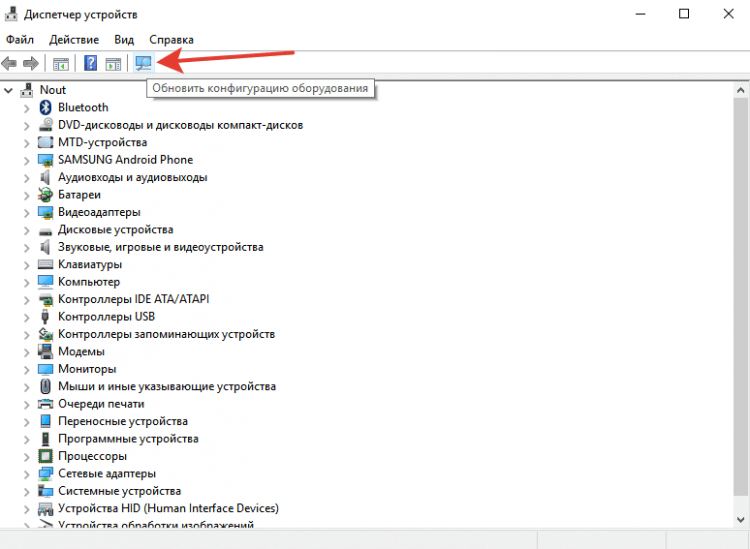
Sie können das Gerät nicht löschen, sondern nur den Treiber aktualisieren. Klicken Sie mit der rechten Schaltfläche auf das Telefon. Wählen Sie die Registerkarte aus "Treiber" und drücke "Aktualisieren". Eine andere Möglichkeit besteht darin, den Treiber zuerst zu entfernen und ihn dann erneut zu installieren, ohne das Gerät selbst zu berühren.
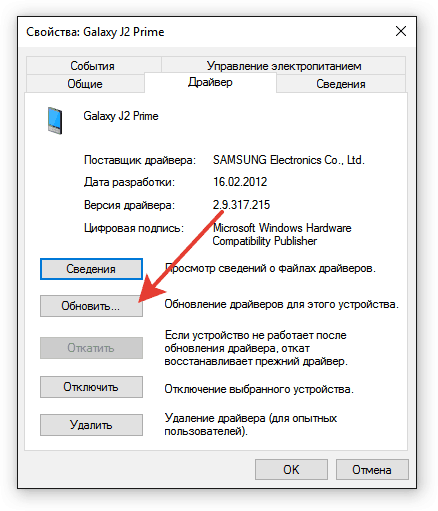
Wählen Sie im Suchfenster automatische Erkennung. Wenn Sie den Telefontreiber von der offiziellen Site heruntergeladen haben, können Sie klicken "Suche auf diesem Computer" und geben Sie den Pfad zu einer geladenen Datei mit Software an.
Wenn Sie ein chinesisches Smartphone haben, kann es ein weiteres Problem sein - die Unfähigkeit, einen geeigneten Fahrer im Internet zu finden. Oft werden sie in Foren wie 4PDA platziert, aber wenn es nichts gibt, versuchen Sie, einen universellen Treiber zu installieren. Es wird als Universal ADB -Treiber bezeichnet und wird entwickelt, um den ordnungsgemäßen Betrieb der Android -Debug -Bridge und der UTLit -PC -Synchronisation mit Android -Geräten zu gewährleisten. Die Universalität ist nicht immer gut, aber es ist wahrscheinlich, dass Sie bei einem chinesischen Telefon Element einen Zugriff auf Speicherinhalte erhalten können.Fehlerabschluss mit Code 19
Wenn der Computer beim Anschließen des Telefons eine Nachricht über die Unmöglichkeit angezeigt wird, das Gerät aufgrund unvollständiger oder beschädigter Einstellungen zu starten, müssen Sie das Systemregister überprüfen. Seien Sie jedoch vorsichtig: Die Entfernung der falschen Datensätze kann dazu führen, dass Windows nicht mehr funktioniert.- Klicken Sie auf die Tastatur Win+r.
- Ausführen "Refedit".
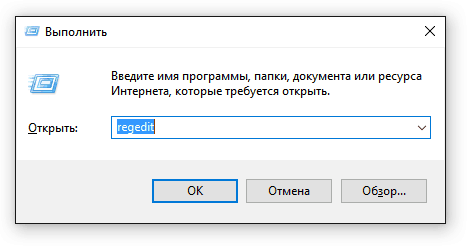
- Erweitern Sie den Zweig Hkey_local_maachine/system/currentControlSet/control/class/eec5ad98-8080-425f-922a-dabf3de3f69a.
- Finden Sie den Parameter Oberfilter, Wählen und löschen.
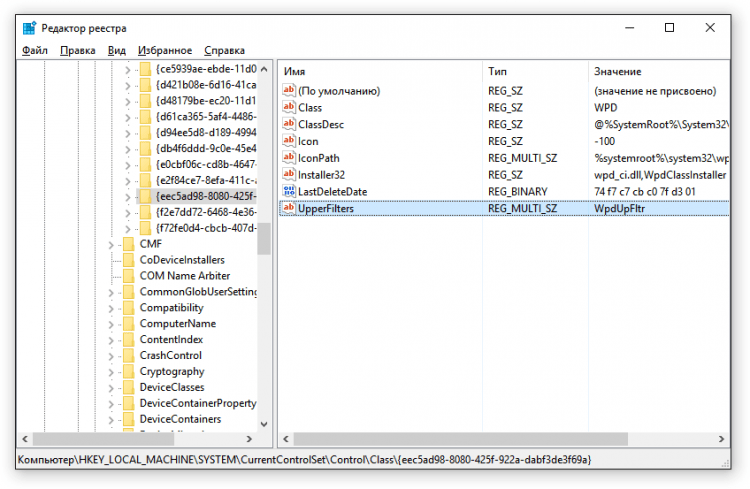
Starten Sie den Computer nach dem Entfernen des Parameters und versuchen Sie, das Telefon erneut anzuschließen.
Alternative Dateiübertragungsmethoden
Wenn Sie das Problem mit der Verbindung über USB nicht beseitigen konnten und die Dateien jetzt übertragen werden müssen, verwenden Sie eine der alternativen Methoden.- Synchronisieren Sie Daten über Google Drive. Für normale Arbeit Android ist das Google -Konto erforderlich, sodass Sie auf jeden Fall Zugriff auf Cloud -Speicher haben. Sie können Dateien über andere Dienste übertragen - Dropbox, OneDrive. Ich benutze Yandex.Scheibe.
- Senden Sie Dateien per E -Mail, Messenger oder soziale Netzwerke. Ich füge oft kleine Dateien in VKontakte -Dokumenten hinzu und lade sie dann zum Computer herunter.
- Installieren Sie die Airdroid -Anwendung auf dem Telefon und erhalten Sie über einen Browser auf einem Computer Zugriff auf den Speicher auf Speicher.
Sie können andere Optionen zum Anschließen eines Smartphones auf Android mit einem Computer finden. Erstellen Sie beispielsweise einen FTP -Server auf dem Telefon oder konfigurieren Sie eine Remoteverbindung über TeamViewer. USB ist also nicht der einzige Ausweg. Wenn die verdrahtete Verbindung jedoch nicht installiert ist, sollten Sie immer noch sehen, was der Grund ist, und wenn möglich, um sie zu beseitigen.
- « Linux Mint 18 Einstellungen.3, Teil 1 Treiber und Codecs
- So restaurieren Sie die Bios eines Computers und eines Laptops, wenn es geflogen ist »

